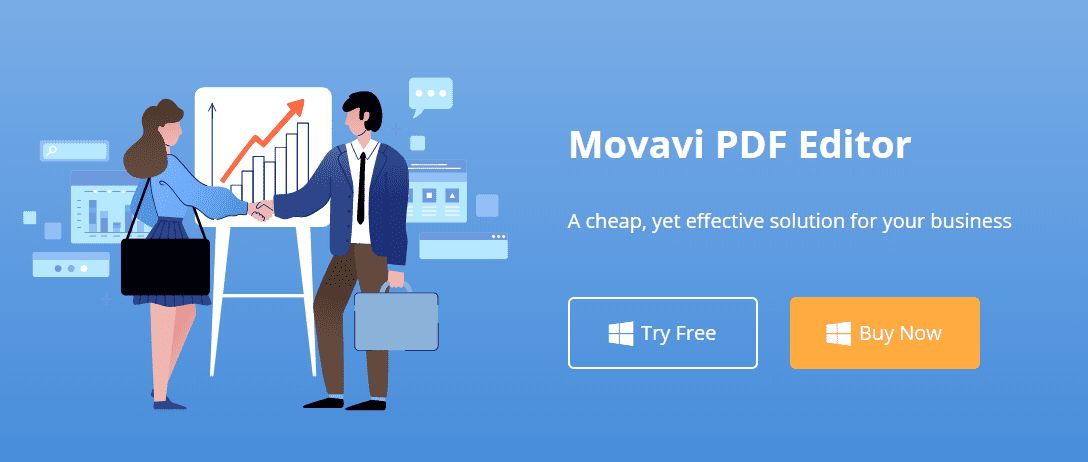
Kể từ khi ra đời cách đây 25 năm, tệp PDF vẫn là một trong những loại tài liệu chính mà chúng tôi sử dụng.
Cho dù bạn đang xem biểu mẫu thuế, hợp đồng hay thậm chí là một bảng tính nhỏ, nó có thể ở dạng PDF. Với suy nghĩ này, có những lúc chúng ta cần chỉnh sửa tài liệu hoặc thậm chí ký tên vào tài liệu đó.
Khi bạn xem một hợp đồng hoặc biểu mẫu thuế như đã nêu ở trên, rất có thể bạn sẽ cần nhập thông tin của mình và để lại chữ ký điện tử ở cuối. Giả sử vì một số lý do, bạn cũng muốn chuyển đổi PDF trở lại tệp DOC. Bạn làm nó như thế nào?
Điều này nghe có vẻ rất đơn giản, và nó thực sự là như vậy, nhưng ít người biết cách thực hiện nó.
Vâng, có những phần mềm và dịch vụ trực tuyến có thể làm điều đó. Tuy nhiên, tôi khuyên bạn nên sử dụng cái trước. Đây là lý do tại sao.
Bảo vệ quyền riêng tư
Mọi công việc được thực hiện bằng phần mềm PDF trên máy tính của bạn sẽ nằm giữa bạn và máy tính của bạn. Cho dù đó là một cuốn sách bài tập ở trường hay một thỏa thuận trị giá 10 triệu đô la, quyền riêng tư vẫn còn nguyên vẹn. Mặt khác, các dịch vụ PDF trực tuyến có thể không phải là nguồn đáng tin cậy nhất để tải lên các tài liệu nhạy cảm.
Bạn không bao giờ biết những gì đằng sau hệ thống và bạn không có quyền kiểm soát nó.
Không có cơ hội rò rỉ dữ liệu
Dữ liệu được nhập vào phần mềm PDF vẫn nằm trong hệ thống và không thể lan ra bên ngoài. Mặc dù tôi mong đợi các dịch vụ trực tuyến giống nhau, nhưng điều này không phải lúc nào cũng như trên mọi trang web.
Bạn không nhận thức đầy đủ về cách dữ liệu của bạn được lưu trữ hoặc xử lý. Tin tặc là một mối đe dọa, nhưng cũng có những mối lo ngại khác, chẳng hạn như hành vi trộm cắp danh tính và lừa đảo.
Tôi cũng muốn đề cập rằng nếu bạn đã ký và đồng ý với thỏa thuận không tiết lộ với công ty, bạn tuyệt đối không được tải bất kỳ tài liệu nào trong số này lên các dịch vụ PDF trực tuyến này.
Sẵn có 24/7
Điều này có vẻ không phải là vấn đề lớn, nhưng điều quan trọng cần nhớ là sự thoải mái là cần thiết. Sau khi cài đặt phần mềm trên máy tính/máy tính xách tay của bạn, bạn không cần kết nối Internet đang hoạt động để chạy phần mềm. Điều này có thể được thực hiện ngoại tuyến.
Theo nghĩa đen, không có khả năng nó bị hỏng hoặc được bảo trì trừ khi bạn cố ý muốn cập nhật nó. Bạn có thể truy cập nó 24/7 theo yêu cầu.
Vậy khi nào bạn có thể sử dụng trình chỉnh sửa PDF trực tuyến? Tôi nghĩ có lẽ khi tài liệu của bạn không được bảo mật. Nếu bạn đang chỉnh sửa một tệp PDF có sẵn trên internet, bạn có thể sử dụng các trình chỉnh sửa PDF trực tuyến. Hoặc đối với những tài liệu riêng tư thì nên sử dụng phần mềm.
Dưới đây là các tài nguyên tốt nhất cho cả hai, bắt đầu với phần mềm.
phụ pdf
Trình điền pdf là một lựa chọn thông minh để hoàn thành mọi thứ trong PDF đi kèm với bản dùng thử miễn phí 30 ngày và bảo đảm hoàn lại tiền hào phóng trong 180 ngày.
Được sử dụng bởi các thương hiệu cao cấp toàn cầu, pdfFiller cung cấp tài liệu của bạn ở mọi nơi chỉ với kết nối internet. Ngoài ra, bạn có thể yên tâm rằng dữ liệu của mình được bảo vệ bằng các phương pháp hay nhất trong ngành như mã hóa AES-256-bit.
pdfFiller cũng cho phép bạn linh hoạt quản lý tài liệu của mình trên điện thoại thông minh bằng ứng dụng dành cho thiết bị di động.
Một số tính năng đáng chú ý bao gồm:
- Chuyển đổi PDF sang Word, Excel, PPT, JPG.
- Tách, kết hợp, trích xuất và sắp xếp lại
- Chuyển đổi PPT và Word sang PDF
- Đánh số trang, hình mờ, mật khẩu bảo vệ
- trình đọc PDF
pdfFiller hỗ trợ tích hợp với CRM, G-Suite và nhiều nền tảng đám mây. Bạn cũng có thể bật tài liệu để chấp nhận phản hồi từ khách hàng của mình. Ngoài ra, công cụ này cung cấp cho bạn quyền truy cập vào thư viện có giá trị gồm 25 triệu tài liệu để hoàn thành.
Cuối cùng, bạn có thể tùy chỉnh tài liệu của mình và làm cho chúng tương tác với giải pháp quản lý PDF hoàn chỉnh, đơn giản này.
Movavi
Siêu linh hoạt và dễ sử dụng, Movavi PDF Editor cho phép bạn xử lý tất cả các tác vụ PDF của mình mà không ảnh hưởng đến quyền riêng tư và bảo mật của bạn. Bạn có thể tạo bảng thông tin và biểu đồ, sử dụng thư viện mẫu tạo sẵn để tạo tài liệu và kết hợp các tệp từ phần mềm khác để tạo tổng thể.
Bạn có thể xem, tạo và chỉnh sửa các tệp PDF. Không chỉ vậy, bạn còn có thể chuyển đổi chúng sang định dạng khác hoặc chuyển đổi định dạng khác sang PDF. Phần mềm này có sẵn cho cả hai hệ thống Windowscũng như Mac.
mục PDF

Có sẵn cho các hệ thống Windows, Mac, Android và IOS, Wondershare PDF Element là một phần mềm rất đơn giản nhưng hiệu quả cung cấp chức năng tuyệt vời. Nó cho phép bạn xem và thậm chí tạo các tệp PDF từ đầu. Nếu bạn đã có một tệp PDF, bạn có thể chỉnh sửa, chuyển đổi và thêm nhận xét vào tệp đó.
Điều ấn tượng là bạn có thể tạo biểu mẫu, thu thập dữ liệu và xuất nó sang bảng tính. Ngoài ra, bạn cũng có thể kết hợp nhiều biểu mẫu và phân tích dữ liệu.
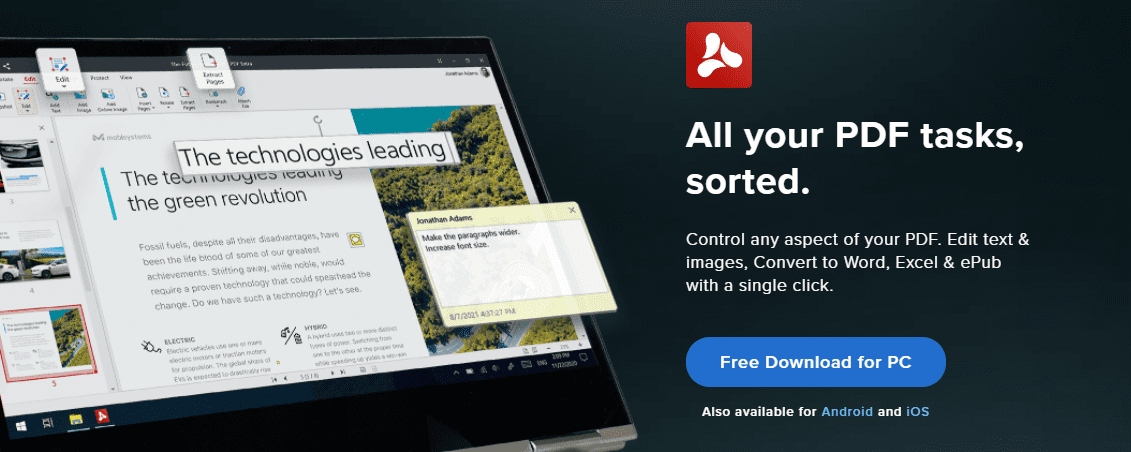
Kiểm soát các tài liệu PDF của bạn với PDF Extra, một giải pháp tuyệt vời cho PC, Android và iOS để sắp xếp tất cả các công việc PDF của bạn. Nó cho phép bạn chỉnh sửa văn bản, chơi với hình ảnh, chuyển đổi sang các định dạng khác nhau, v.v. chỉ với một vài cú nhấp chuột.
Nó thay đổi hoàn toàn cách bạn sử dụng tệp PDF. Nó loại bỏ một số hạn chế, cho dù đó là về định dạng tệp, chỉnh sửa hay chuyển đổi. Bạn cũng có thể tập hợp nhóm của mình lại với nhau và làm việc trên toàn bộ tài liệu bằng cách để lại nhận xét, thêm nội dung nổi bật, v.v.
Phần mềm này có đánh giá tuyệt vời từ người dùng trên toàn thế giới và nó miễn phí.
chuyên gia PDF
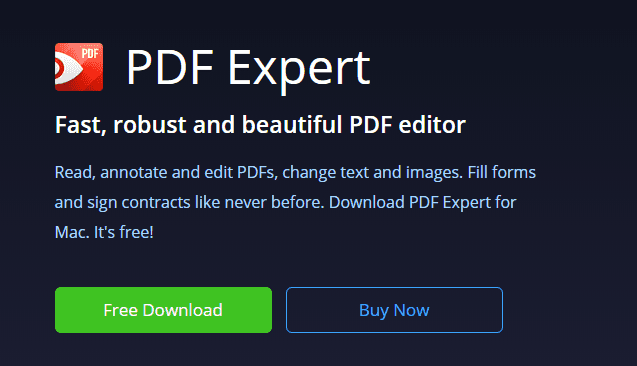
PDFExpert là một trình chỉnh sửa PDF rất hấp dẫn về mặt hình ảnh là một lựa chọn tuyệt vời khác để xem xét. Cái tên này khá giống với cái tên khác được đề cập ở trên trong bài viết này, nhưng cả hai đều khác nhau về chức năng.
Bạn có thể bắt đầu bằng cách chọn bố cục hiển thị phù hợp với mình, sau đó chuyển sang đọc, chú thích và chỉnh sửa tệp PDF. Nó cũng cho phép bạn thay đổi văn bản và hình ảnh. Điền vào biểu mẫu và ký tên chỉ là khả năng của giải pháp này.
Bạn có thể chọn các cài đặt đọc khác nhau như Ngày, Đêm hoặc Nâu đỏ để tận hưởng sự thoải mái của mình. Tất cả đều miễn phí và bạn có thể tải xuống cho Mac, iPhone và iPad.
Bây giờ chúng ta hãy xem các dịch vụ PDF trực tuyến.
nitơ
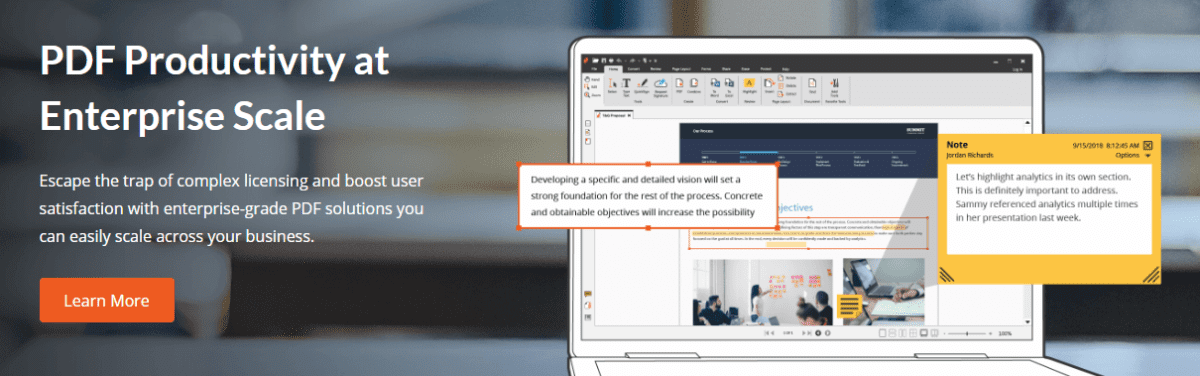
Nitro PDF Pro có khả năng tăng năng suất của bạn đồng thời giúp bạn thực hiện tất cả các tác vụ liên quan đến PDF. Nó có giao diện giống hệt Microsoft Office nên có thể sẽ dễ dàng hiểu được chức năng.
Bạn có thể bảo vệ tài liệu của mình bằng mã hóa 256-bit và tích hợp với nhiều ứng dụng của bên thứ ba. Nếu muốn, bạn cũng có thể hạn chế một số hoạt động cộng tác nhất định, chẳng hạn như chỉnh sửa và sao chép mà không có sự đồng ý của bạn.
Bên cạnh đó, bạn có thể tạo hàng loạt tệp PDF và sắp xếp các trang riêng lẻ theo ý muốn. Hiện tại, Nitro Pro chỉ khả dụng cho người dùng hệ thống Windows.
nhào lộn chuyên nghiệp
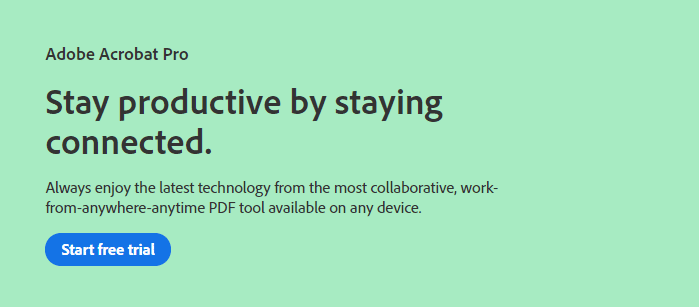
Có thể cho rằng một trong những tùy chọn phổ biến nhất trong danh sách này, Adobe Acrobat Pro đã xuất hiện từ khá lâu và vẫn được ưa chuộng rộng rãi. Giải pháp này có quá nhiều tính năng để khám phá. Ngoài các tính năng truyền thống mà nó đã có, bạn có thể:
- Đặt mật khẩu và quyền
- Thêm phương tiện truyền thông
- So sánh hai tệp PDF khác nhau
- Chỉnh sửa dữ liệu trong các bảng được quét
- Xoay trang trong PDF
- Cộng tác và theo dõi tiến trình của bạn
- Đồng bộ hóa chữ ký của bạn
- Gắn dấu sao cho các tệp PDF quan trọng
- Thu thập nhiều chữ ký
Bạn có thể sử dụng Adobe Acrobat Pro trên các hệ thống WindowsMac, Android và IOS.
nước ngọt pdf
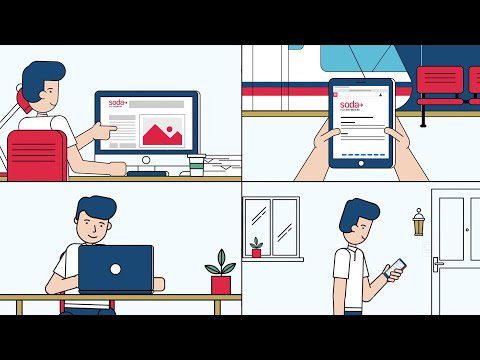
Với nhiều tính năng “vượt trội”, Soda PDF rất phù hợp cho các chuyên gia thích giao diện đẹp và hiện đại. Tất cả trong một giải pháp, bạn có thể kết hợp các tài liệu thành một, chuyển đổi các định dạng khác sang PDF và ngược lại. Dưới đây là một số khả năng khác đáng được đề cập:
- Chỉnh sửa nội dung PDF
- Tạo biểu mẫu tùy chỉnh
- Thêm chú thích vào tập tin
- Chèn chữ ký điện tử
- Sử dụng công nghệ lật trang độc đáo để đọc tệp PDF ở chế độ 3D
- Biến tài liệu và hình ảnh được quét thành tệp PDF có thể chỉnh sửa
Bạn có thể tích hợp Soda PDF với các ứng dụng của bên thứ ba như Google Drive, OneDrive và Dropbox. Hiện tại, phiên bản phần mềm chỉ có sẵn cho hệ thống Windows.
chuyên gia PDF
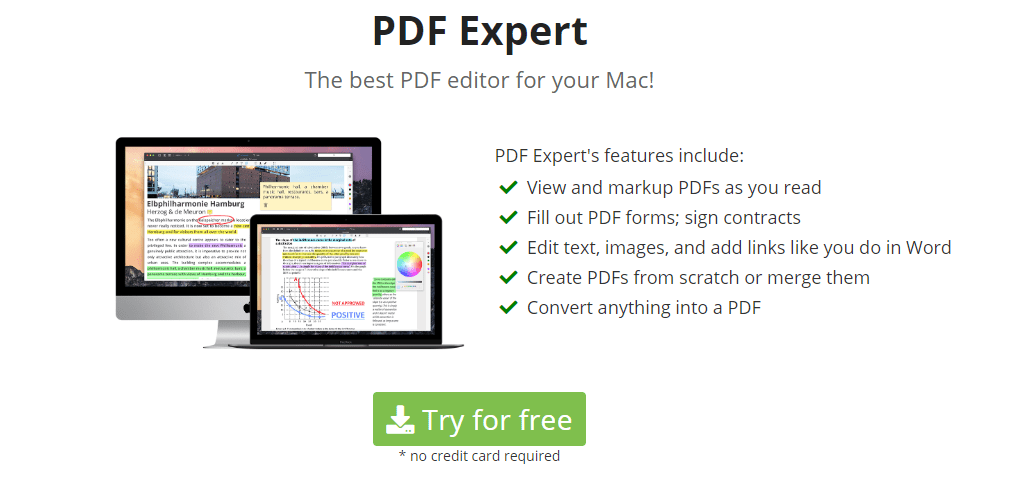
Bạn có thể điền vào biểu mẫu PDF, ký hợp đồng, chỉnh sửa nội dung và thêm liên kết trong PDFExpert by PDFPro. Nó được biết đến với tốc độ nhanh như chớp, giao diện gọn gàng và các tính năng mạnh mẽ. Trên thực tế, bạn thậm chí có thể chuyển đổi bất kỳ thứ gì sang PDF và đánh dấu khi bạn đọc chúng.
Có nhiều tính năng khác có sẵn, chẳng hạn như khả năng xoay trang, kết hợp các tệp PDF và giải nén tệp PDF. Nó tương thích với các hệ thống Windows và Mac và bạn có thể bắt đầu miễn phí.
PDFThoát

Đầu tiên trong số các dịch vụ trực tuyến, PDFEscape cho phép bạn thực hiện các tác vụ khác nhau miễn phí và trực tiếp từ trình duyệt của mình. Bạn có thể:
- Xem tệp PDF
- chỉnh sửa
- Bình luận
- Điền vào các mẫu đơn
- Tạo các biểu mẫu cơ bản
- Bảo vệ tài liệu bằng mật khẩu
- Chia sẻ trực tuyến
Giải pháp trực tuyến của họ hơi hạn chế so với phần mềm có thể tải xuống cho hệ thống Windows. Bạn cũng có thể kiểm tra nó để truy cập nhiều tính năng hơn.
PDF nhỏ
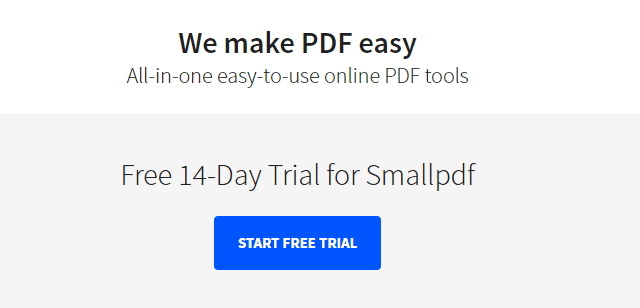
Một dịch vụ PDF trực tuyến tất cả trong một, Small PDF hoàn toàn trái ngược với tên gọi của chúng. Nó có một số lượng lớn các chức năng chắc chắn không thể được coi là “nhỏ”. Tôi tin rằng đây là lý do tại sao nó là một công cụ trả phí. Để chỉ đặt tên cho một số tính năng, bạn có thể:
- Nén PDF
- Chuyển đổi PDF
- Chèn số trang
- Xóa một số trang
- Chia thành nhiều phần
- ký điện tử
- Mật khẩu bảo vệ và cũng mã hóa
Bạn có thể truy cập và dùng thử tất cả các tính năng miễn phí với bản dùng thử 14 ngày.
PDFBuddy
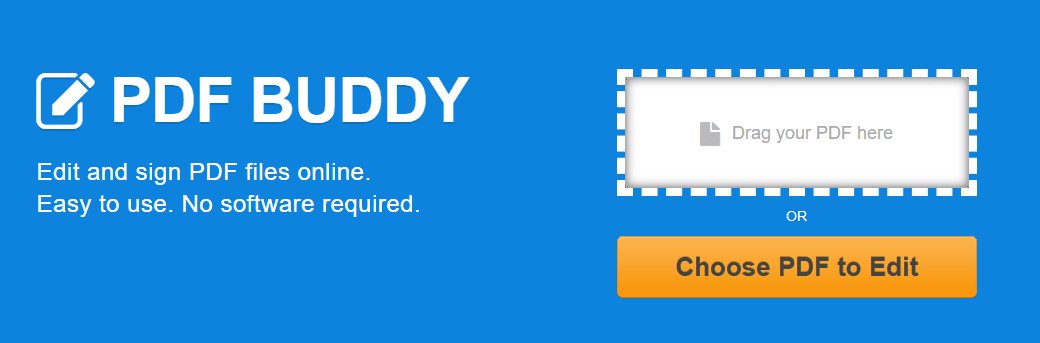
Nhờ những đánh giá tích cực trên phương tiện truyền thông xã hội, PDFBuddy cho phép bạn chỉnh sửa và ký tài liệu một cách dễ dàng. Nó được bảo mật bằng mã hóa AES 256-bit và có SSL hoạt động để các tệp của bạn được bảo vệ tốt. Đối với gói miễn phí, bạn có thể chỉnh sửa tối đa 3 PDF mỗi tháng. Bạn chỉ có thể nâng cấp lên gói cao cấp nếu yêu cầu của bạn cao hơn.
Họ có một số hướng dẫn về các chủ đề cụ thể như chỉnh sửa và ký các tệp PDF và chúng khá gọn gàng. Bạn có thể mượn một số trợ giúp từ họ nếu bạn cảm thấy lạc lõng ở bất kỳ giai đoạn nào.
Sejda Trình chỉnh sửa PDF
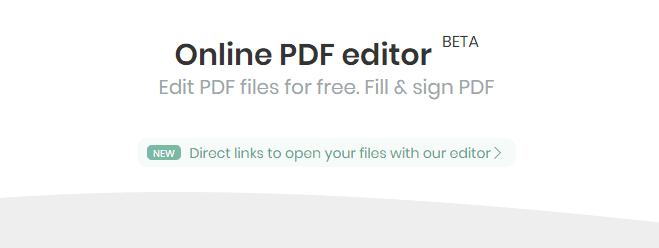
Bạn có thể tải tệp lên Sejda PDF Editor thông qua tính năng kéo và thả, lưu trữ đám mây của bên thứ ba và thậm chí cả liên kết trực tiếp. Tất cả các tệp của bạn sẽ vẫn ở chế độ riêng tư và sẽ tự động bị xóa sau 2 giờ. Bạn có thể làm mọi thứ mà trình chỉnh sửa PDF thông thường có thể làm, bao gồm ký tên, thêm phương tiện và điền vào biểu mẫu. Bạn cũng có thể quét trắng một số phần nhạy cảm của PDF, thứ mà người nhận không thể nhìn thấy.
Bạn có thể bắt đầu với gói miễn phí mãi mãi có một số hạn chế nhỏ như kích thước tệp tối đa là 50 MB và chỉ có ba công việc một giờ. Tất nhiên, để dỡ bỏ các hạn chế và truy cập nhiều tính năng hơn, bạn biết bài tập này.
DeftPDF
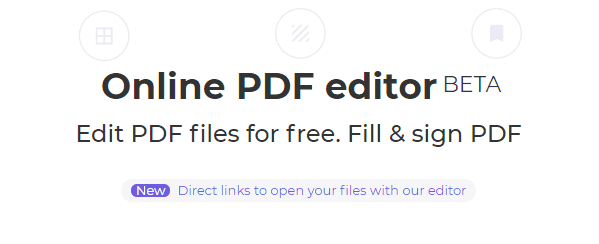
Cuối cùng nhưng không kém phần quan trọng, DeftPDF có thể giúp bạn chỉnh sửa, điền và ký các tệp PDF miễn phí. Nó có một đánh giá tốt đẹp 4,3/ /5 sao dựa trên 156 phiếu bầu trên trang chủ của họ, đây chắc chắn là một con số tốt. Bạn có thể bắt đầu bằng cách tải tệp lên và sau đó truy cập nhiều công cụ chỉnh sửa, khoảng trắng và thậm chí tìm kiếm các từ/cụm từ cụ thể bằng tính năng “tìm và thay thế”.
Khi bạn hoàn thành công việc trên PDF, bạn có thể lưu nó vào máy tính, xuất nó sang bộ nhớ đám mây ưa thích của bạn hoặc gửi nó qua email.
Đăng kí
Cho dù bạn sử dụng phần mềm hay bất kỳ dịch vụ trực tuyến nào để chỉnh sửa tệp PDF của mình, bạn có thể yên tâm rằng công việc sẽ được thực hiện dễ dàng. Tất cả đều tùy thuộc vào yêu cầu của bạn và mức độ nhạy cảm của tài liệu của bạn.
Phần mềm phù hợp với các tệp riêng tư, trong khi giải pháp trực tuyến phù hợp với các tệp công khai và “thông thường” không có bất kỳ tính bảo mật nào.
Tìm hiểu cách dễ dàng chuyển đổi tệp EPUB sang PDF tại đây.
